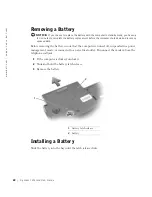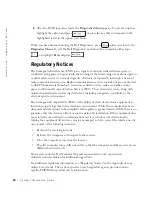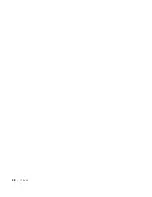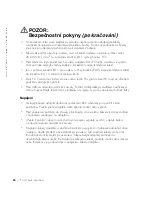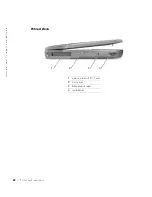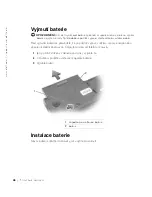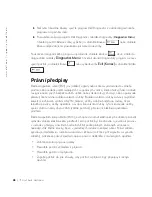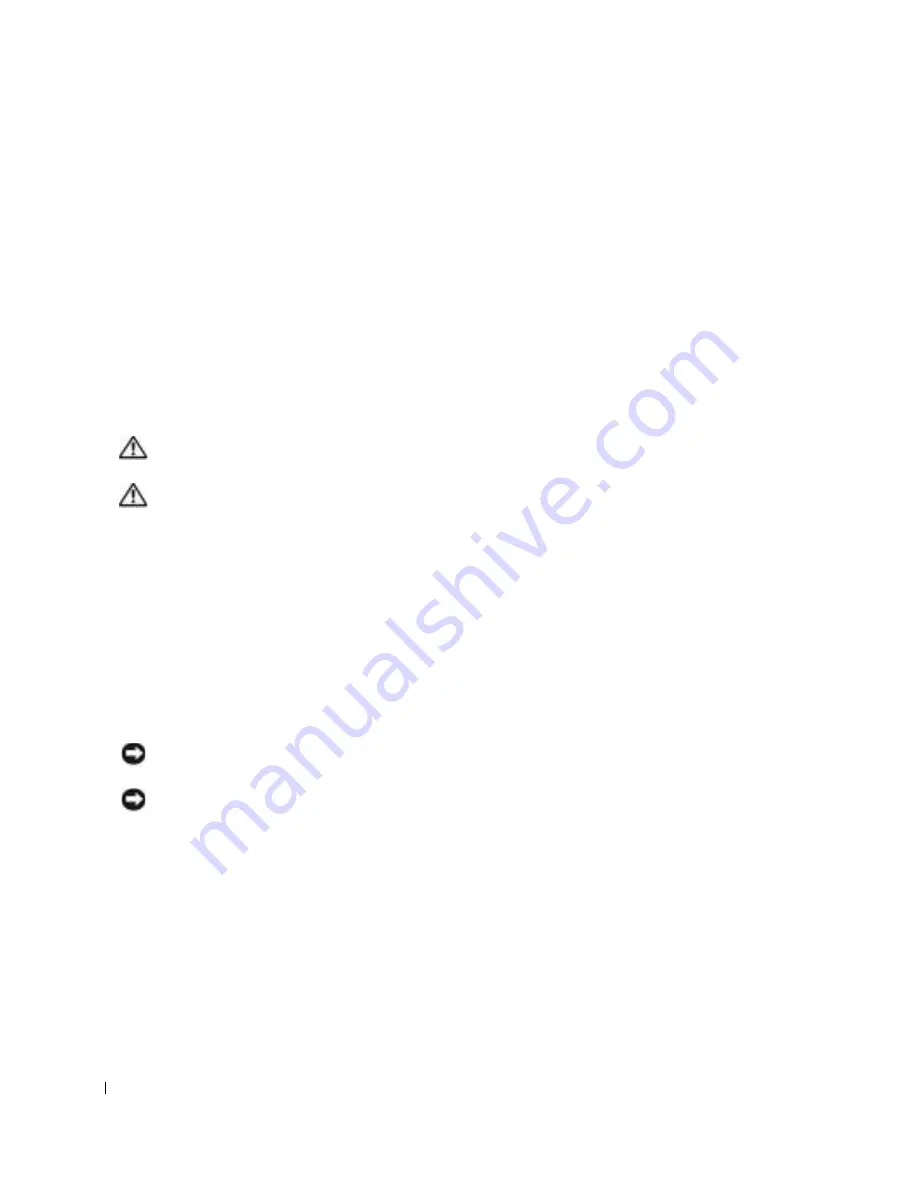
34
Píručka k zaízení
w
w
w
.de
ll
.com | su
p
p
or
t.
e
u
ro
.de
ll
.com
•
Displej čistte mkkým čistým hadíkem a vodou. Vodu naneste na hadík a stírejte jím
displej shora dol. Displej poté rychle osušte a udržujte ho v suchu. Dlouhodobé psobení
vlhkosti mže displej poškodit. Displej
nečistte
bžn dostupnými čisticími prostedky na
sklo.
•
Pi namočení nebo poškození počítače postupujte podle pokyn uvedených v části „ ešení
problém“ v elektronické
uživatelské píručce
. Pokud provedete tyto postupy a zjistíte,
že počítač nefunguje správn, obrat'te se na společnost Dell (píslušné kontaktní informace
naleznete v oddílu „Jak získat pomoc“ v
uživatelské píručce
k počítači).
Ergonomické zásady při práci s počítačem
POZOR: Nesprávné nebo dlouhodobé používání klávesnice může vést k újmě
na zdraví.
POZOR: Dlouhodobé sledování obrazovky nebo externího monitoru může
namáhat zrak.
Pro své pohodlí a zachování produktivity práce dodržujte pi nastavování počítače a práci s ním
ergonomické pokyny uvedené v
uživatelské píručce
.
Tento penosný počítač není konstruován pro trvalé používání ve funkci kanceláského zaízení.
Pi častjším používání v kancelái doporučujeme používat externí klávesnici.
Práce uvnitř počítače
Ped vyjímáním či instalací pamt'ových modul, adaptér Mini PCI nebo modemu použijte
následující postup:
UPOZORNĚNÍ:
Jediný pípad, kdy mžete zasahovat dovnit počítače, je instalace pamt'ových
modul, adaptéru Mini PCI nebo modemu.
UPOZORNĚNÍ:
Pi vyjímání pamt'ového modulu, adaptéru Mini PCI nebo modemu ze základní
desky nebo pi odpojování periferního zaízení vyčkejte po vypnutí počítače nejmén 5 sekund.
Zabráníte tak možnému poškození základní desky.
1
Vypnte počítač a vypnte všechna pipojená zaízení.
2
Odpojte
počítač a zaízení ze zásuvek. Zabráníte tak riziku úrazu elektrickým proudem.
Od počítače odpojte i všechny telefonní a komunikační linky.
Práce s počítačem
(pokračování)
Summary of Contents for Latitude C540 Series
Page 2: ......
Page 6: ...4 Contents ...
Page 30: ...28 Obsah ...
Page 52: ...50 P íručka k za ízení w w w d e l l c o m s u p p o r t e u r o d e l l c o m ...
Page 56: ...54 Indhold ...
Page 78: ...76 Systeminformation w w w d e l l c o m s u p p o r t e u r o d e l l c o m ...
Page 82: ...80 Sisällysluettelo ...
Page 104: ...102 Järjestelmätiedot w w w d e l l c o m s u p p o r t e u r o d e l l c o m ...
Page 108: ...106 µ ...
Page 121: ... µ 119 4 ΣΗΜΕΙΩΣΗ µ 1 µ 1 ...
Page 127: ... µ 125 Κάτω όψη 1 3 Mini PCI modem µµ µ µ µ 2 µ µ 3 µ 1 2 3 ...
Page 132: ...130 µ w w w d e l l c o m s u p p o r t e u r o d e l l c o m ...
Page 136: ...134 Tartalom ...
Page 158: ...156 Rendszerinformációs kézikönyv w w w d e l l c o m s u p p o r t e u r o d e l l c o m ...
Page 162: ...160 Innhold ...
Page 184: ...182 Systeminformasjonsveiledning w w w d e l l c o m s u p p o r t e u r o d e l l c o m ...
Page 188: ...186 Spis tre ci ...
Page 216: ...214 Содержание ...
Page 242: ...240 Obsah ...
Page 264: ...262 Príručka systémové informácie w w w d e l l c o m s u p p o r t e u r o d e l l c o m ...
Page 268: ...266 Kazalo ...
Page 294: ...292 Innehåll ...
Page 316: ...314 Systeminformationsguide w w w d e l l c o m s u p p o r t e u r o d e l l c o m ...
Page 323: ...332 Ó È Í Ó È Ú Ó Ú Î Ï Ó Ó Ë Ó ÒÈË Î ıÈ Á PC ÁÈ Ô ÂÎ Î ıÈ Á ÁË Ï ÏÂ Ó ...
Page 337: ...318 Â Î Ô Ú È È È Ì ...
Page 341: ......